windows更新 慢 win10更新卡住不动怎么办
更新时间:2024-09-21 14:44:10作者:jiang
在使用Windows系统时,经常会遇到更新慢或者更新卡住不动的情况,特别是在升级到Windows 10系统后,这种情况更是时有发生。当系统更新遇到问题时,很多用户会感到困扰和焦虑。当Windows更新慢或者卡住不动时,我们应该如何应对呢?接下来我们将为大家介绍一些解决方法,希望能够帮助到遇到这种困扰的用户。
具体步骤:
1.按住Win键+R键打开运行,在输入框内中输入services.msc,并按下回车,如下图——

2.找到并双击打开“Windows Update”服务,如下图——
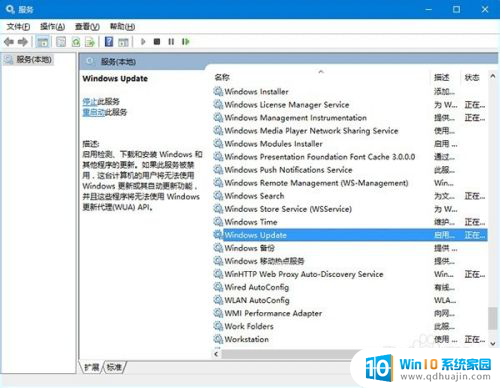
3.将启动类型改为“禁用”,点击“服务状态”下面的“停止”按钮。如下图——
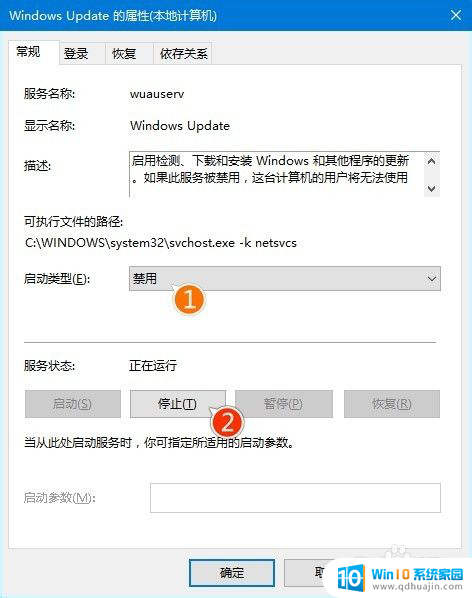
4.重命名C:\Windows\SoftwareDistribution文件夹为SDfolder,如下图——
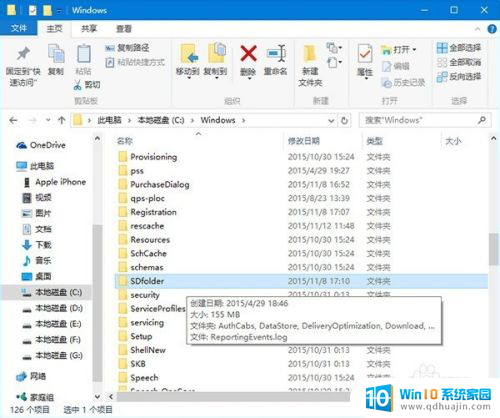
5.重命名完成后重新启动Windows Update服务(调整启动类型并开启服务),再尝试检查更新和安装。如下图——
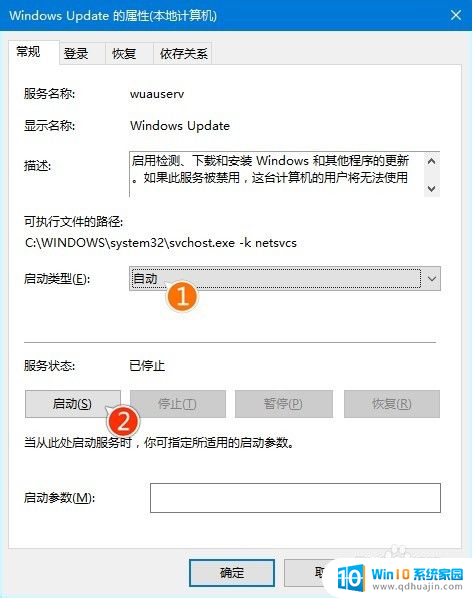
以上就是windows更新 慢的全部内容,有出现这种现象的小伙伴不妨根据小编的方法来解决吧,希望能够对大家有所帮助。
windows更新 慢 win10更新卡住不动怎么办相关教程
热门推荐
win10系统教程推荐
- 1 win10如何关闭软件自启动 win10如何取消自启动程序
- 2 戴尔笔记本连蓝牙耳机怎么连 win10电脑蓝牙耳机连接教程
- 3 windows10关闭触摸板 win10系统如何关闭笔记本触摸板
- 4 如何查看笔记本电脑运行内存 Win10怎么样检查笔记本电脑内存的容量
- 5 各个盘在c盘的数据位置 Win10 C盘哪些文件可以安全删除
- 6 虚拟windows桌面 win10如何使用虚拟桌面
- 7 新电脑输入法如何设置 win10怎么设置默认输入法为中文
- 8 win10鼠标移动会卡顿 win10系统鼠标卡顿怎么解决
- 9 win10显示引用的账户当前已锁定 win10账户被锁定无法登录
- 10 恢复windows10系统 Win10系统怎么进行恢复操作
win10系统推荐
- 1 萝卜家园ghost win10 64位家庭版镜像下载v2023.04
- 2 技术员联盟ghost win10 32位旗舰安装版下载v2023.04
- 3 深度技术ghost win10 64位官方免激活版下载v2023.04
- 4 番茄花园ghost win10 32位稳定安全版本下载v2023.04
- 5 戴尔笔记本ghost win10 64位原版精简版下载v2023.04
- 6 深度极速ghost win10 64位永久激活正式版下载v2023.04
- 7 惠普笔记本ghost win10 64位稳定家庭版下载v2023.04
- 8 电脑公司ghost win10 32位稳定原版下载v2023.04
- 9 番茄花园ghost win10 64位官方正式版下载v2023.04
- 10 风林火山ghost win10 64位免费专业版下载v2023.04